
Всем привет! Сегодня я расскажу вам о том, как установить Вордпресс на хостинг. А еще о том, что это такое и зачем оно нужно. Ну а чтобы было понятнее, опишу сразу два метода установки: вручную и автоматически. Второй метод работает только если вы используете хостинг-провайдера reg.ru или beget.com.
Что такое CMS и какие они бывают
Для начала давайте расскажу, что такое CMS.
Систе́ма управле́ния содержи́мым (конте́нтом) (англ. Content management system, CMS) — информационная система или компьютерная программа, используемая для обеспечения и организации совместного процесса создания, редактирования и управления содержимым, иначе — контентом.
Для тех, кто как и я не любит кучу бесполезных и заумных слов, в дальнейшем предлагаю использовать достаточно простой термин: Движок сайта. По сути, он им и является. Кстати, таких cms довольно большое количество. Самые популярные, это:
- WordPress
- Joomla
- Drupal
О первом, как самом именитом и распространенном дальше и пойдет речь. К тому же я им пользуюсь уже второй год, поэтому, в случае если у вас вдруг что-то не получится, пишите в комментарии к статьи или на страничке обратной связи. Обязательно отвечу!
Требования к хостинг провайдеру
Что такое CMS разобрались, теперь настала пора узнать, какие требования они предъявляют к хостингу, на который будут устанавливаться. И да, как я и сказал выше – рассматривать буду только Вордпресс.
Главным образом хостинг должен поддерживать следующее:
- Обязательно – протокол https. Если его нет – даже не думайте связываться с таким хостинг провайдером. Только хуже сделаете.
- PHP с версиями 7.3 и выше. Кстати, 7.3 здорово улучшает производительность и скорость загрузки (вроде около 30%, а это существенно), так что рекомендую переходить на неё.
- Базы MySQL от 5.6 и выше. Есть и другие, но MySQL считается самой популярной среди веб-мастеров и веб-разработчиков, поэтому рекомендую выбирать именно её. Другой вариант – MariaDB с версиями 10.1 или выше, но я с такой не сталкивался ни разу, поэтому говорить ничего не буду.
Старые версии PHP и MySQL еще работают, но уже не поддерживаются. Соответственно, сайты, которые их используют, могут стать очень уязвимы к попыткам взлома. Ну и работоспособность таких сайтов оставляет желать лучшего, поэтому поисковики будут относиться к ним с подозрением.
Как поставить WordPress на хостинг

Существует два варианта установки:
- Первый – самому, вручную (вариант сложный, можно где-то напутать и ошибиться).
- Второй – автоматически через хостинг-провайдера (самый простой и быстрый способ),
Поскольку второй вариант с автоматической установкой у некоторых провайдеров может отсутствовать, придется начинать писать руководство с ручной. Ну а чтобы информация была максимально полезной, доступной и понятной, мною была составлена максимально подробная пошаговая инструкция, которую я в добавок сопроводил скриншотами для большей наглядности.
Ставим вручную
Как я уже говорил чуть выше, установка и настройка CMS вручную гораздо сложнее и существует огромная возможность где-нибудь накосячить. Если вас такие проблемы не страшат и хочется испробовать всё на себе, то вот моя инструкция (подойдет абсолютно для всех хостинг-провайдеров, будь то рег ру, beget или любой другой):
- Для начала скачайте и установите программу, которой мы будем закачивать файлы на хостинг. Я, как и многие вебмастера, пользуюсь вот этой FileZilla.
- Следом скачиваем архив с движком WP. Для этого перейдите на официальный сайт.
- Наконец, узнайте в вашей панели управления хостинг-провайдера такие данные, как: Имя БД, Логин БД, Пароль БД.
В моем случае пришлось создавать базу MySQL вручную. У вас все может отличаться в зависимости от выбранного провайдера.
- Нашли? Записали? Отлично. Далее заходим в FileZilla, нажимаем Файл Менеджер сайтов Новый сайт. Вводим название сайта и ставим протокол, шифрование и тип входа, как на скриншоте. Затем вводим данные: Хост, пользователь FTP, пароль FTP (у меня это были логин и пароль от админки хостинга. Хост я так же нашел в личном кабинете):
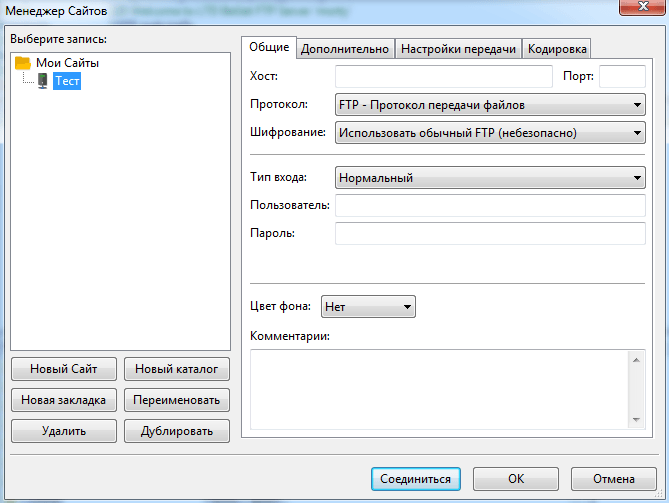
Данные, необходимые для FTP-соединения можете узнать у вашего хостинг-провайдера. Мне их прислали на электронку сразу после оплаты тарифа.
- Нажимаем Соединиться. Если все введено верно, программа установит соединение с базой и можно будет приступать к закачке файлов.
Два окна слева данные на компьютере.
Два окна справа данные у хостинг-провайдера.
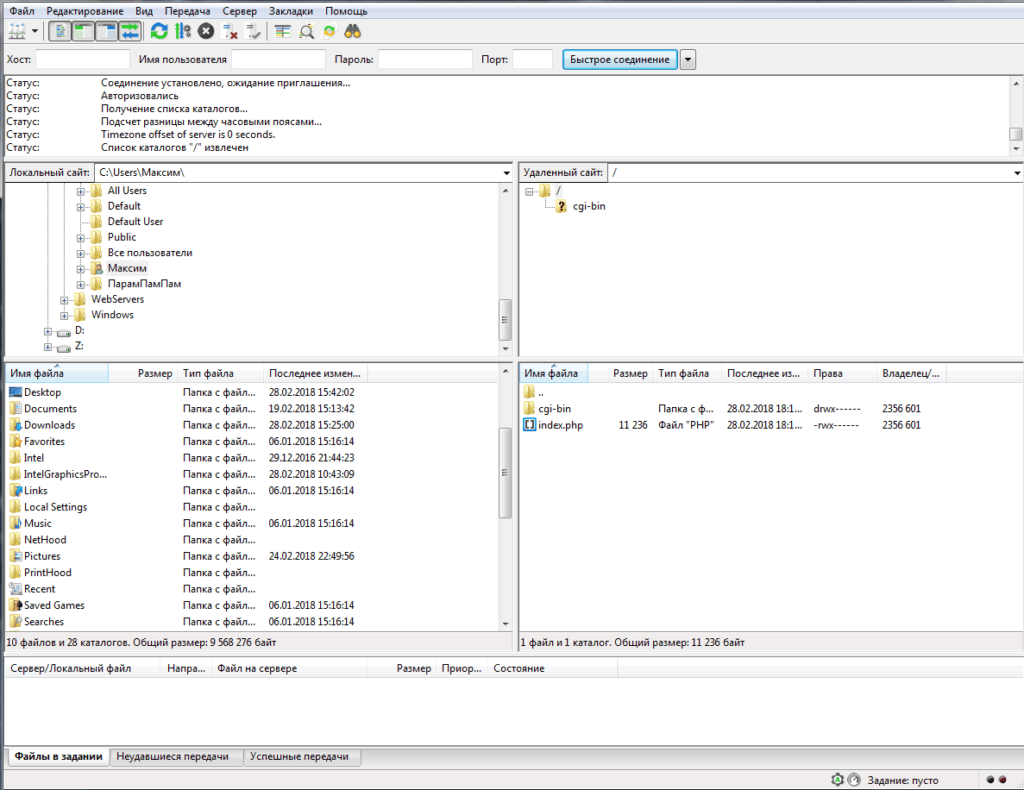
- Разархивируем скачанный чуть ранее движок (в нашем случае это вордпресс). Заходим в папку с файлами, ищем и переименовываем файл wp-config-sample.php в wp-config.php.
- Открываем этот файл в любом редакторе текста, например блокноте (рекомендую скачать и в будущем использовать Notepad++, но это не обязательно) и заменяем следующие данные на свои (сверху вниз Имя БД, Логин БД, Пароль БД):
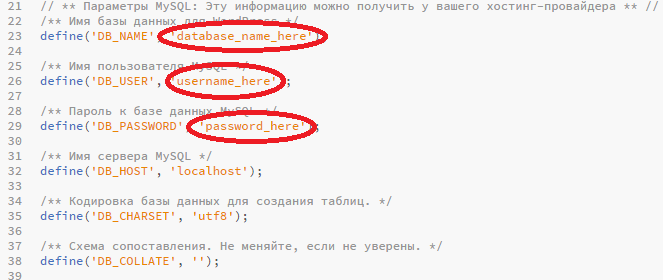
- В программе FileZilla в левом окошке ищем нашу папку с файлами движка, выделяем содержимое, делаем щелчок правой кнопкой мыши и закачиваем всё на сервер.
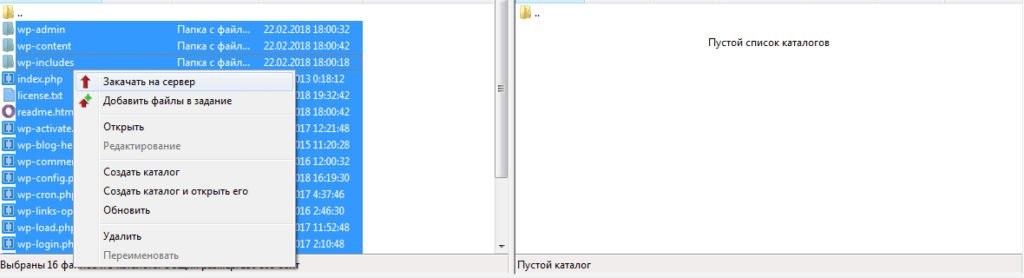
- Осталось за малым. Нужно перейти по ссылке http://доменное имя сайта/wp-admin/install.php.
Если закачка идет в какой-то заранее созданный каталог, то ссылка будет выглядеть вот так http://доменное имя сайта/каталог/wp-admin/install.php.
- Заполняем данные, нажимаем окей и радуемся. Установка завершена.
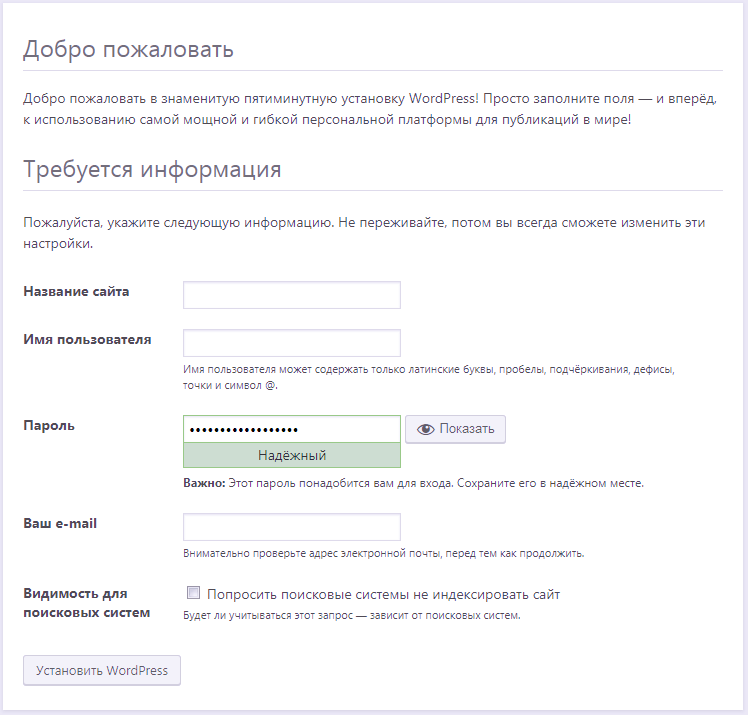
Если вы создаете свой первый сайт и не знаете, что делать дальше, то советую временно поставить галочку Попросить поисковые системы не индексировать сайт. Позже, когда закончите со всеми настройками внешнего вида, установкой плагинов, виджетов и тому подобного, а первые статьи (хотя бы 10) будут написаны, отредактированы и выложены, просто зайдите в админке в Настройки-Чтение и снимите эту галочку. И не забудьте нажать Сохранить изменения!
Как установить на хостинг reg.ru
А теперь немного информации по автоматической установке Вордпресс через хостинг-провайдера. Начну я, пожалуй, с reg.ru, как самого именитого и просто чаще используемого. Ниже будут приведены несколько ссылок, чтобы вам было проще сориентироваться на их сайте. Каждая ссылка ведет непосредственно на инструкции по установке конкретных CMS.
Эти руководства своевременно обновляются самим хостером + содержат подробные и главное простые пошаговые видео-инструкции. Короче все то, чего мне так не хватало во времена создания своего блога.
Итак, поехали:
Автоматическая установка CMS – переходите по ссылке, опускайтесь чуть ниже к пункту «Процесс установки CMS», нажмите на плюсик в оранжевом кружке для вашей панели управления (Если не знаете, какая – нажимаете сюда).
Если решили попробовать установить все вручную:
- Инструкция по установке WordPress.
- Инструкция по установке Joomla.
- Инструкция по установке Drupal.
Если запутались, под каждой инструкцией есть видео, показывающие, что и как делать.
Как установить Вордпресс на beget.com
Если вы решили воспользоваться услугами хостинг-провайдера beget, то у меня отличные новости. Тут все намного проще и ставится буквально в 1 клик. Итак, для начала зайдите в «установку систем управления»:

Откроется страница с сайтами и списком CMS, которые можно поставить на сайт. Выбираем ВП:
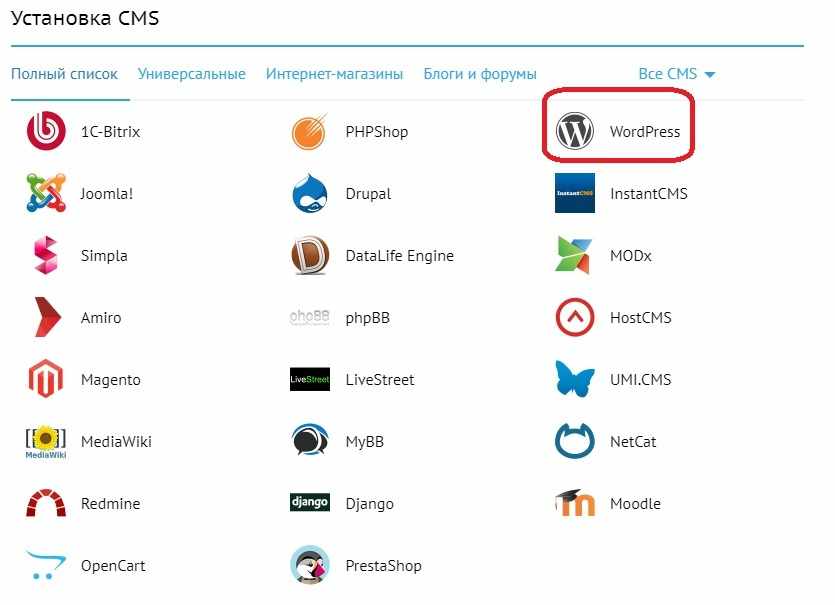
Наконец, остается только ввести необходимые данные в появившемся окошке и нажать «Установить»:
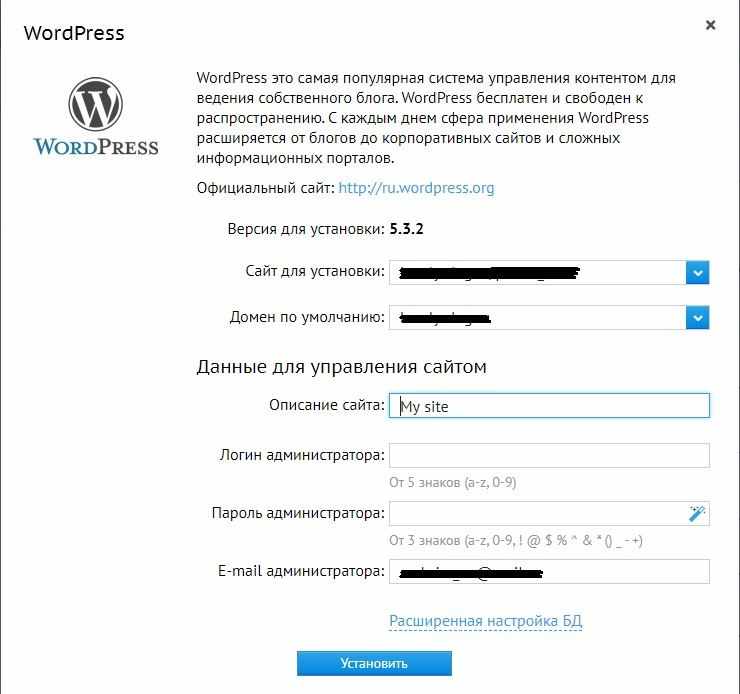
На этом все. Скрипт сам все сделает за пару минут. Ну а если вдруг остались вопросы или что-то изменилось, а я не успел поправить, то вот вам ссылка на инструкцию самого хостинга: Инструкция по установке CMS
Заключение
Теперь и вы знаете, как установить Вордпресс на хостинг. Когда закончите, можете смело переходить в админку и начинать копаться в настройках, подгоняя веб-ресурс под себя. У меня же на этом всё. Подписывайтесь, рассказывайте друзьям и до встречи в следующих статьях! Удачи!